Actualización del BIOS en el blade del servidor Cisco UCS
Contenido
Introducción
Para actualizar el BIOS en un servidor blade o un conjunto de servidores, debe completar cinco pasos principales:
-
Verifique/confirme que el BIOS correcto esté presente en la memoria flash de Fabric Interconnect.
-
Cree una política de paquetes de firmware de host.
-
Asocie la política de paquetes de firmware de host a un perfil de servicio.
-
Asocie el perfil de servicio al servidor blade o al pool de servidores.
-
Compruebe que la versión del BIOS del blade coincide con la del BIOS de la directiva Paquete de firmware de host.
Esta nota técnica trata sobre cómo actualizar el BIOS en un servidor blade o un conjunto de servidores con uno de estos métodos:
-
GUI de Cisco UCS Manager
-
CLI de Cisco UCS Manager
Nota: No puede actualizar el firmware del BIOS directamente. Debe realizar la actualización del firmware del BIOS mediante un paquete de firmware de host en un perfil de servicio. Si el BIOS falla, puede recuperarse y arrancar desde la imagen ISO que se envía con el servidor.
Prerequisites
Requirements
Cisco recomienda que:
-
Poseer un conocimiento práctico del hardware y el software de servidor blade de Cisco UCS.
-
Familiarícese con la GUI de UCS Manager.
-
Comprender el impacto y las implicaciones de los diferentes comandos descritos en este documento
-
Estar familiarizado con la topología y los componentes de UCS. Consulte el diagrama para obtener una solución típica
Componentes Utilizados
La información de este documento se basa en Cisco UCS.
La información que contiene este documento se creó a partir de los dispositivos en un ambiente de laboratorio específico. Todos los dispositivos que se utilizan en este documento se pusieron en funcionamiento con una configuración verificada (predeterminada). If your network is live, make sure that you understand the potential impact of any command.
Diagrama de la red
Una topología típica de Cisco UCS es similar a la siguiente:
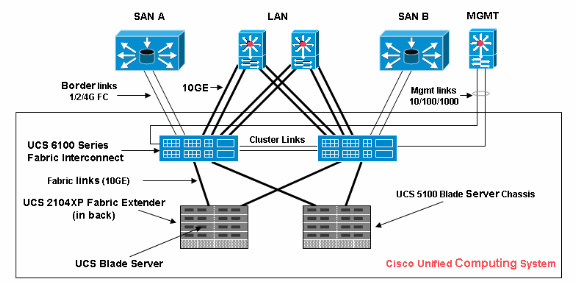
Convenciones
Consulte Convenciones de Consejos Técnicos de Cisco para obtener más información sobre las convenciones sobre documentos.
Antecedentes
El paquete de firmware del host permite especificar versiones de firmware para diferentes componentes y agruparlas en una sola directiva. El firmware del host incluye estos componentes de servidor y adaptador:
-
BIOS
-
Controlador SAS
-
ROM de opciones Emulex
-
firmware Emulex
-
ROM opcional de QLogic
-
Firmware del adaptador
Para actualizar el BIOS en un servidor blade o en un grupo de servidores, debe crear un firmware de host que contenga estos componentes y, a continuación, enviarlo a todos los servidores asociados con perfiles de servicio que incluyan esta directiva.
Esta directiva de paquete de firmware de host garantiza que el firmware de host sea idéntico en todos los servidores asociados con perfiles de servicio que utilizan la misma directiva. Por lo tanto, si mueve el perfil de servicio de un servidor a otro, se mantienen las versiones de firmware.
Debe incluir esta directiva de paquete de firmware de host en un perfil de servicio y dicho perfil de servicio debe asociarse a un servidor para que surta efecto.
Si asocia una nueva política de paquetes de firmware de host a un perfil de servicio vinculado actualmente a servidores blade, estos se reiniciarán. Debe decidir si desea anular la asociación del perfil de servicio antes de aplicar la nueva política de paquetes de firmware.
Si un servidor en formato blade está asociado actualmente a un perfil de servicio, puede optar por anular la asociación del servidor en formato blade antes de realizar la actualización del BIOS. Complete estos pasos:
-
En el panel de navegación, haga clic en la pestaña Servidores.
-
En la pestaña Servidores, expanda Servidores > Perfiles de servicio.
-
Expanda el nodo de la organización que contiene el perfil de servicio que desea desasociar de un servidor o conjunto de servidores. Si el sistema no incluye varios arrendatarios, expanda el nodo raíz.
-
En el perfil de servicio que desea anular la asociación con un servidor, seleccione Anular asociación del perfil de servicio.
-
En el cuadro de diálogo Disociar perfil de servicio, haga clic en Sí para confirmar que desea desasociar el perfil de servicio.
-
Click OK. Si lo desea, supervise el estado y el FSM del servidor para confirmar que se ha completado la desasociación.

Tarea principal
Tarea
En estas secciones se detallan los procesos utilizados para actualizar el BIOS en un servidor blade o un conjunto de servidores mediante la GUI y la CLI.
1. Actualice el BIOS en un servidor blade UCS con la GUI
Complete estos pasos:
-
Verifique/confirme que el BIOS correcto esté presente en la memoria flash de Fabric Interconnect.
-
Cree la directiva Paquete de firmware de host con la versión de BIOS que desee:
-
En el panel de navegación, seleccione la pestaña Servidores.
-
En la ficha Servidores, expanda Servidores >Políticas.
-
Expanda el nodo de la organización en la que desea crear la directiva. Si el sistema no incluye varios arrendatarios, expanda el nodo raíz.
-
Haga clic con el botón derecho del ratón en Host Firmware Packages y seleccione Create Host Firmware Package.

-
En el cuadro de diálogo Crear paquete de firmware de host, escriba un nombre y una descripción únicos para el paquete. Este nombre puede tener entre 1 y 16 caracteres alfanuméricos. No se pueden utilizar espacios ni caracteres especiales y no se puede cambiar este nombre una vez guardado el objeto.
-
Haga clic en las flechas hacia abajo para expandir una o más de estas secciones a la izquierda del cuadro de diálogo, y seleccione Paquetes de firmware de BIOS.

-
Cuando haya agregado todo el firmware deseado al paquete, haga clic en Aceptar.
-
Haga doble clic para seleccionar el firmware del BIOS. Haga clic en Aceptar para confirmar que se ha creado la política del paquete de firmware del host.

-
-
Asocie la política de paquetes de firmware de host creada a un perfil de servicio.
Esta asociación actualiza y activa automáticamente el firmware en el servidor y el adaptador con las nuevas versiones y reinicia el servidor. Complete estos pasos:
-
En el panel de navegación, haga clic en la pestaña Servidores.
-
En la ficha Servidores, expanda Perfiles de servicio.
-
Seleccione el perfil de servicio que desee.
-
En el panel derecho, haga clic en la pestaña Directivas del perfil de servicio seleccionado.
-
Amplíe el contenedor desplegable Directivas del firmware y seleccione el paquete de firmware del host creado anteriormente en el menú Firmware del host.
-
Guarde los cambios.
Nota: Si su perfil de servicio está asociado actualmente a un servidor, este cambio provoca un reinicio inmediato del servidor con la instalación del BIOS. Si su perfil de servicio no está asociado a un servidor, aplíquelo a un servidor en formato blade para que la actualización del BIOS surta efecto.

-
-
Asociar el perfil de servicio a un servidor blade o conjunto de servidores:
Una vez asignada y guardada la política de paquetes de firmware de host, asocie esta política al perfil de servicio utilizado por el servidor blade y supervise la salida KVM para ver cómo se muestra la nueva BIOS. La actualización del BIOS no debe ampliar el tiempo de arranque del blade.
-
Haga clic en la ficha General.
-
Haga clic en Cambiar asociación de perfil de servicio.

-
En la ventana Associate Service Profile, seleccione el servidor o conjunto de servidores apropiado y haga clic en OK para enviar el nuevo BIOS al servidor.

-
-
Compruebe que la versión del BIOS del blade coincide con la del BIOS de la directiva Paquete de firmware de host.

2. Actualice el BIOS en un servidor blade UCS con la CLI
!--- STEP 1. Verify/confirm that the correct BIOS is present in the !--- fabric interconnect flash
F340-31-17-FI-A#
F340-31-17-FI-A# scope firmware
F340-31-17-FI-A /firmware # show image | include Bios
Server Bios S5500.86B.01.00.0036-105.042920090209
Server Bios S5500.86B.01.00.0036-132.051320090429
Server Bios S5500.86B.01.00.0036-132.051320090429
Server Bios S5500.86B.01.00.0036-191.061320091126
F340-31-17-FI-A /firmware #
!--- STEP 2. Create a Firmware Host Package policy
F340-31-17-FI-A# scope org /
F340-31-17-FI-A /org # create fw-host-pack bios-upgrade
F340-31-17-FI-A /org/fw-host-pack* # create pack-image "Intel" S5500.86B.01.00.0036-191.061320091126 server-bios
F340-31-17-FI-A /org/fw-host-pack/pack-image* # commit-buffer
!--- STEP 3. Associate Host Firmware Package !--- policy with Service Profile
!--- STEP 4. Associate Service Profile with a blade !--- to have BIOS updated.
F340-31-17-FI-A* # scope org /
F340-31-17-FI-A /org* # scope service-profile jdewberr-c2s1
F340-31-17-FI-A /org/service-profile* # associate server 2/1
F340-31-17-FI-A /org/service-profile* # commit-buffer
F340-31-17-FI-A /org/service-profile* # show assoc
Service Profile Name Association Server Server Pool
-------------------- -------------- ------ -----------
jdewberr-c2s1 Associated 2/1
F340-31-17-FI-A /org/service-profile* #
!--- STEP 5. When association is completed, !--- check current BIOS version
F340-31-17-FI-A* #
F340-31-17-FI-A* #
F340-31-17-FI-A* # scope server 2/1
F340-31-17-FI-A /chassis/server* #
F340-31-17-FI-A /chassis/server* # show bios
Bios Firmware:
Server Model Vendor Running-Vers
------- ---------- ----------------- ------------
2/1 N20-B6620-1 Intel Corp. S5500.86B.01.00.0036-191.061320091126
F340-31-17-FI-A /chassis/server* # |
Verificación
Actualmente, no hay un procedimiento de verificación disponible para esta configuración.
Troubleshoot
Actualmente, no hay información específica de troubleshooting disponible para esta configuración.
Información Relacionada
Historial de revisiones
| Revisión | Fecha de publicación | Comentarios |
|---|---|---|
1.0 |
20-Apr-2009 |
Versión inicial |
Contacte a Cisco
- Abrir un caso de soporte

- (Requiere un Cisco Service Contract)








 Comentarios
Comentarios